码丁实验室,一站式儿童编程学习产品,寻地方代理合作共赢,微信联系:leon121393608。
制作一个弹跳球类型的游戏,了解如何添加声音、计分功能,以及学习其他效果。最后,和你的朋友一较高下。
- 选择舞台的背景
选择一个适合乒乓球游戏的背景。
点选图示  来开啓背景范例库:
来开啓背景范例库:
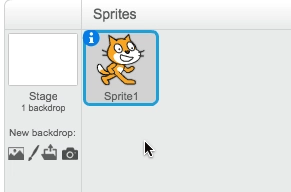
接着,选择你想使用的背景,像是 neon tunnel(霓虹隧道)或是 brick wall(砖牆):


下一步,添加一个角色:球
点击 图标添加一个新的角色:
图标添加一个新的角色:
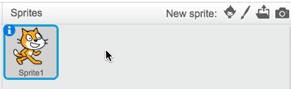
接着选择一个游戏用球:
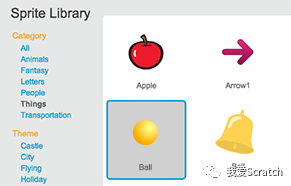
为什麽 Scratch 中要把物件称为角色(Sprite)呢?这个词是从第一款电子游戏(video game)引用来的。
你可以使用剪刀工具删除角色,方法是先按剪刀图示,再去点击要删除的角色。

或者,点击鼠标右键(Mac 上是按着 Ctrl 点击),在菜单中选择「删除」。
- 下一步,让球动起来
从 动作 类别中抓起 移动 积木,放到脚本区域。
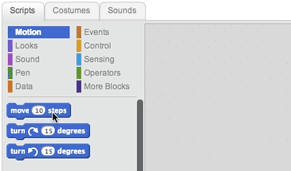
接着,点击一下积木让球动起来。
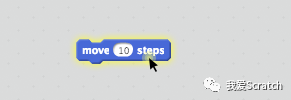
- 下一步,移动和反弹
要让它持续运动?你可以使用 碰到边缘就反弹积木。
接着,从 控制 类别中找到 重复 积木,把它拖到工作区并把当前积木包起来,示范如下:

点击积木堆任一处就可以执行看看效果如何。
要停止脚本,点击停止按钮:
想让它运动的方向有个角度?你可以使用 朝向 积木到积木堆的最上方,并在裡头输入你想要的角度。
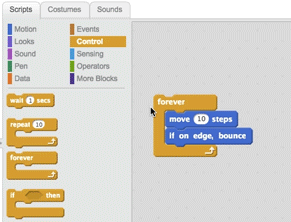
接下来,选择 事件 类别。
抓起 当  被点击积木,将它拉到积木堆的最上方:
被点击积木,将它拉到积木堆的最上方:
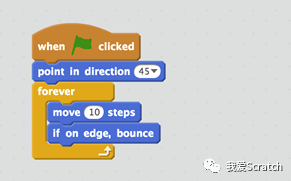
任何时候点击绿旗,脚本就会开始运行:
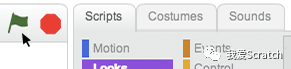
提示:想要改变球的运动速度?可以键入不同的步数:
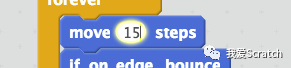
- 下一步,添加一个乒乓球拍
添加另一个角色,它类似乒乓球拍作用,能将球反弹的横杆!
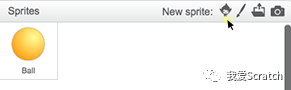
从角色样本库中挑选名为 paddle 的横杆:

提示:若要调整球拍的尺寸,你可以使用物件的缩小或放大工具:
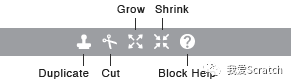
- 下一步,控制乒乓球拍
让它可以与使用者互动!你可以用鼠标指针来控制球拍。
在物件区选取乒乓球拍。

接着编写以下脚本:

按下绿旗启动脚本:
至于要怎麽让乒乓球碰到球拍就反弹?想想看,下一步将公佈答案!
- 下一步,碰到球拍就反弹
在物件区上点选角色球:
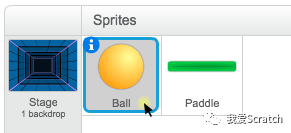
添加以下脚本,让它一碰到球拍就反弹:
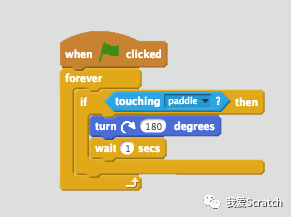
如下编写你的脚本:
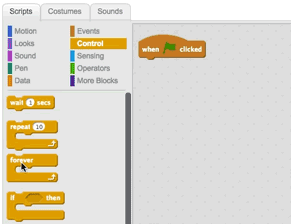
点击绿旗让脚本运行看看:
- 下一步,添加一个声音
当球碰到球拍时让它发出声音。
点击声音 标签页,然后点击 
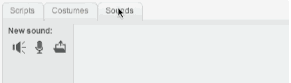
从效果类别中挑选名为 water drop 的声音:
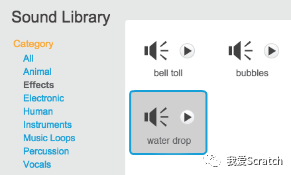
接着,回到 脚本 页签。 从 声音 类别中找到 播放声音 _ 积木。
拖动积木,把它粘到当前积木堆里面,如下所示:
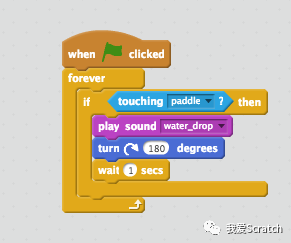
- 下一步,添加挑战活动
当球碰到底部,就让比赛终止。
在物件区上点选舞台:
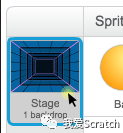
点击 背景 标签页。
现在你可以编辑你的背景,选择线条工具,在底部画上一条粗线:
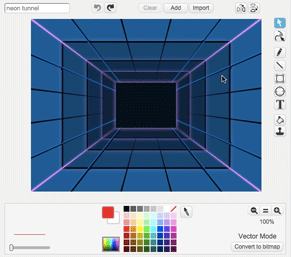
提示:画线时同时按着键盘上的 Shift 键就可以让它保持直线。
提示:若不小心做错了,可以使用还原工具:
物件区上点选角色球:

点击 脚本 标签页,接着添加以下脚本,让球一碰到线条(指定颜色)就停止运动:
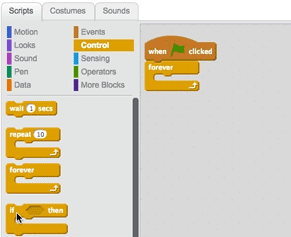
提示:点击 碰到颜色 积木中的色块,再把鼠标移动到刚画的底部的粗线上点一下,就可以快速指定颜色。
- 下一步,改良与特色化
你想要加入哪些其他元素到你的游戏呢?试试这些点子吧。
添加一些效果
当球碰到球拍时更换球的颜色。
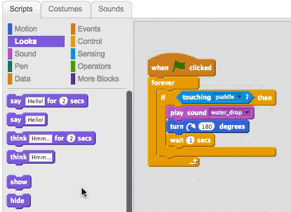
设定开始的位置
你可以让球在每次开始时都在一个固定位置出现。
先在预览区上把球移动到想要作为起点位置,然后把 移至 x: _ y: _ 积木拖到现有积木堆的上方:
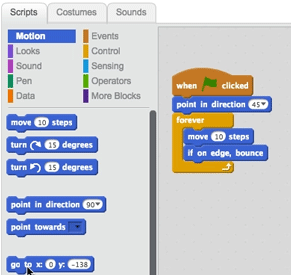
添加记分功能
加入一个变数来纪录得分。
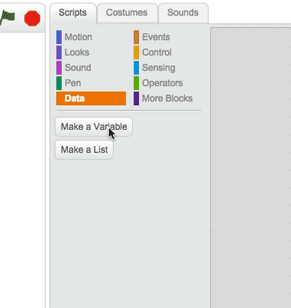
接着添加这个变量积木到脚本中:
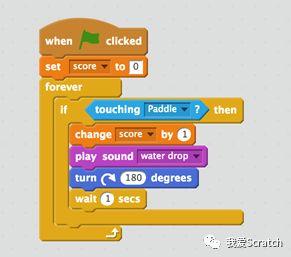
你也可以设计当球落到底部时会发生的事情,示例如下:
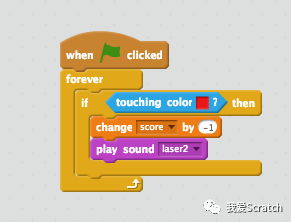
- 下一步,分享你的项目
恭喜你!你已经学会如何为自己创作的游戏编程了!
为你的项目输入标题。
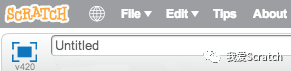
当你准备好要与他人分享你的项目时,可点击画面上方的「分享」按钮。
提示:你需要有 Scratch 的帐号,才可以在官方平台分享你的项目。
若要增加备注与谢誌,需先点击:


